Mozilla Firefox "pr_connect_reset_error" سایت های شما را غیر قابل دسترس می کند که باعث ناراحتی بزرگی شده است. اگر همچنان این خطا را دریافت می کنید و علاقه ای به تغییر مرورگر وب خود ندارید، می توانید چند روش را برای حل مشکل خود دنبال کنید. اینطوری است.
اغلب، اشکال جزئی شبکه یا مرورگر شما باعث ایجاد مشکل فوق میشود. دلایل دیگر عبارتند از فایروال شما که اتصال سایت شما را مسدود می کند، وجود یک پروکسی غیر فعال در دستگاه شما راه اندازی شده است، و غیره.
کش خود را در فایرفاکس پاک کنید
ساده ترین راه برای رفع "pr_connect_reset_error" پاک کردن حافظه پنهان مرورگر است. با انجام این کار، تصاویر و سایر فایلهایی که مرورگر فایرفاکس ذخیره کرده است حذف میشود و مشکلات این فایلها برطرف میشود.
وقتی محتوای وب ذخیره شده خود را پاک کنید میکنید، اطلاعات ورود به سیستم، کوکیها و سایر اطلاعات سایت ذخیرهشده خود را از دست نمیدهید.
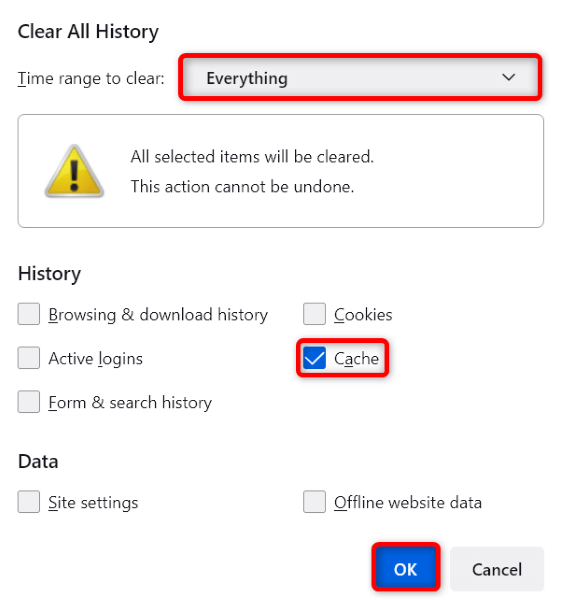
از یک شبکه متفاوت برای رفع pr_connect_reset_error استفاده کنید
یک دلیل معتبر برای اینکه نمی توانید به یک سایت دسترسی پیدا کنید این است که شبکه شما آن سایت خاص را در شبکه ممنوع می کند. عوامل مختلفی باعث میشود که ارائهدهنده خدمات اینترنتی (ISP) شما یک سایت را به لیست مسدود کردن اضافه کند.
می توانید با جابجایی به یک شبکه اینترنتی دیگر و بررسی بارگیری سایت، آن را تأیید کنید. برای مثال، اگر در حال حاضر در شبکه Wi-Fi خانگی خود هستید، میتوانید به هات اسپات گوشی خود بروید و ببینید که آیا سایت شما باز میشود یا خیر.
اگر سایت شما بدون مشکل در شبکه جایگزین راه اندازی شد، با ISP خود صحبت کنید و ببینید مشکل چیست.
برنامه فایروال شخص ثالث خود را حذف نصب کنید
فایروال های شخص ثالث اغلب با بسیاری از برنامه های نصب شده، از جمله فایرفاکس، به خوبی کار نمی کنند. برنامه فایروال شما ممکن است فایرفاکس یا سایت های شما را به عنوان موارد مخرب شناسایی کرده باشد و دسترسی شما را به این موارد محدود کرده باشد..
در حالی که میتوانید فایرفاکس و سایتهای خود را در برنامه فایروال خود در لیست سفید قرار دهید، اگر کار نکرد، برنامه را حذف نصب کنید از رایانه شخصی خود به شرح زیر است.
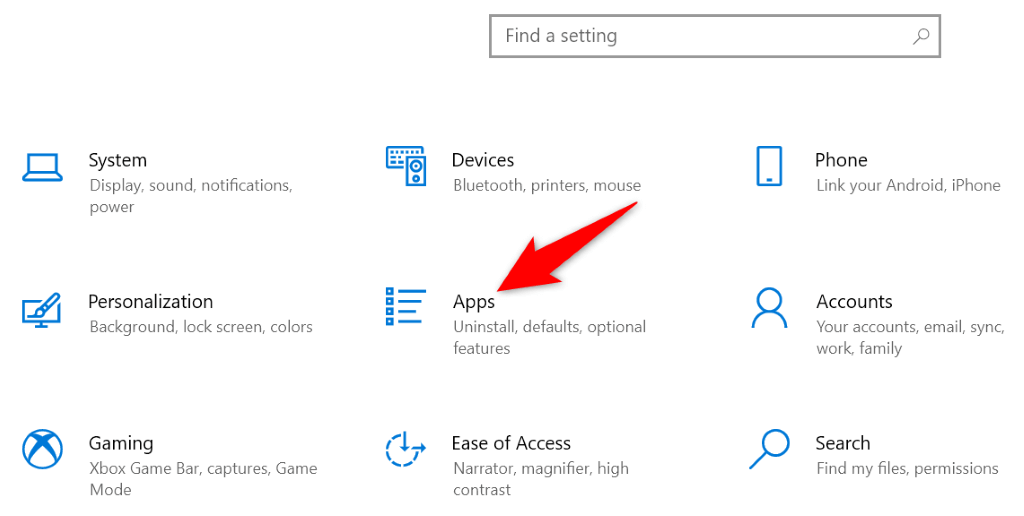
غیرفعال کردن فایروال ویندوز برای رفع خطای Secure Connection Failed
حتی اگر یک فایروال شخص ثالث نصب شده باشد را انجام ندهید، فایروال پیشفرض ویندوز رایانه شخصی شما ممکن است در پسزمینه فعال باشد. میتوانید این فایروال را غیرفعال کنید و ببینید آیا سایتهای شما باز میشوند یا نه.
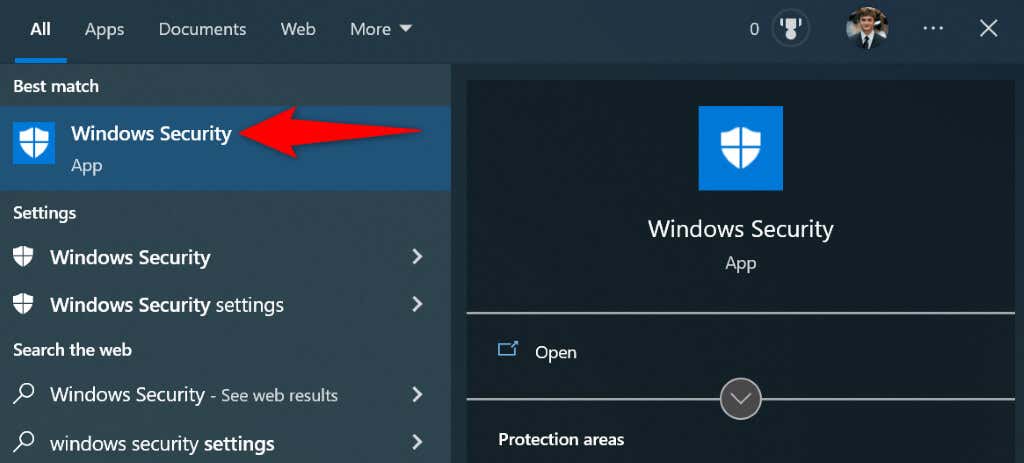
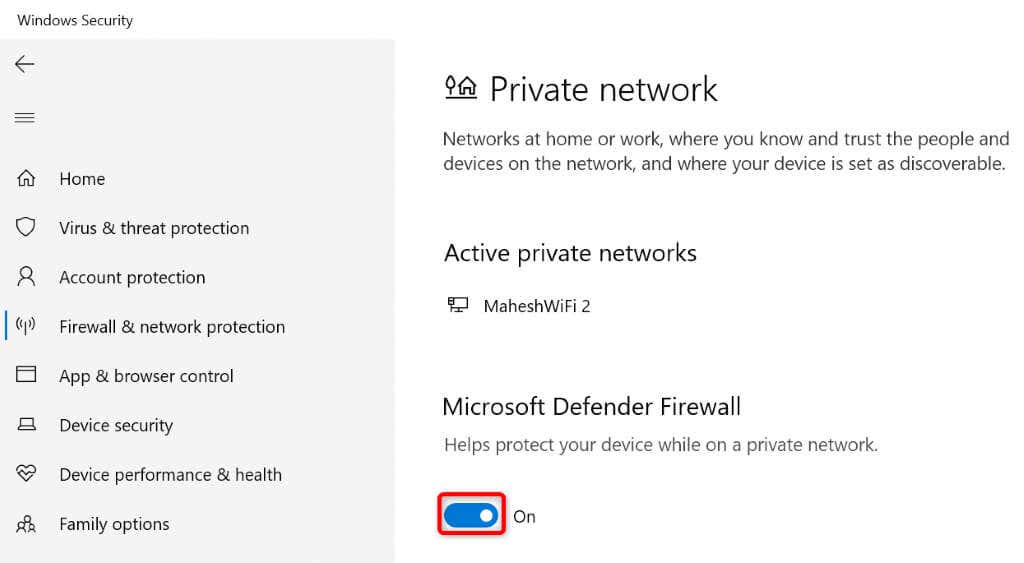
نرم افزار آنتی ویروس خود را خاموش کنید
یکی از دلایل شما نمی توانید به سایت شما در فایرفاکس دسترسی پیدا کنید این است که برنامه آنتی ویروس نصب شده شما مرورگر یا سایت شما را به عنوان یک مورد مشکوک شناسایی کرده است. در این صورت، محافظ آنتی ویروس خود را به طور موقت خاموش کنید و ببینید آیا سایت شما بارگیری می شود یا خیر.
نحوه غیرفعال کردن حفاظت بسته به برنامه آنتی ویروس متفاوت است. میتوانید محافظت از آنتیویروس Microsoft Defender را به شرح زیر خاموش کنید:

- .
پراکسی خود را خاموش کنید
وقتی با خطاهای شبکه مانند "pr_connect_reset_error" مواجه می شوید، بهتر است پراکسی اصلی دستگاه شما و همچنین پراکسی را در برنامه مورد نظر غیرفعال کنید. اگر مشکل شما توسط یک سرور پراکسی بد ایجاد شده باشد، باید مشکل شما را حل کند.
میتوانید رایانه شخصی خود و ویژگیهای پروکسی فایرفاکس را به شرح زیر خاموش کنید:
غیرفعال کردن پروکسی در ویندوز
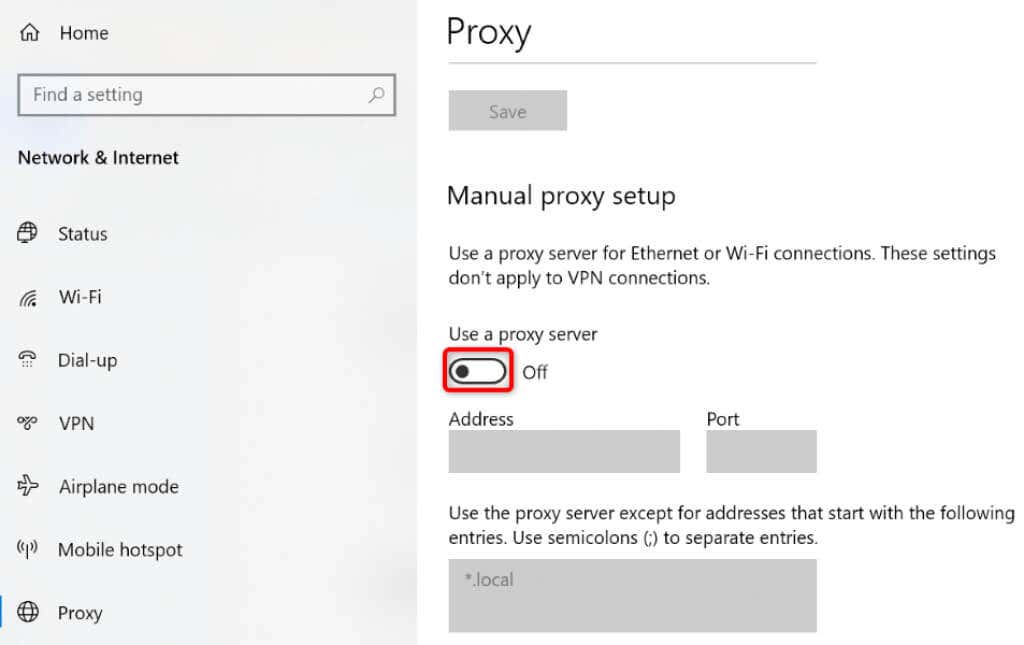
غیرفعال کردن پروکسی در فایرفاکس
اکنون که پروکسی شما غیرفعال است، فایرفاکس را راه اندازی کنید و سعی کنید به سایت خود دسترسی پیدا کنید.
خدمات VPN خود را غیرفعال کنید
وقتی نوبت به فعالیتهای مرتبط با شبکه میرسد، VPNها نقش بزرگی دارند. این سرویسها ترافیک اینترنت شما را از طریق یک سرور میانی هدایت میکنند و به شما امکان میدهند محدودیتهای ISP خود را دور بزنید.
با این حال، این ویژگیها گاهی اوقات هزینه دارند. "pr_connect_reset_error" شما ممکن است ناشی از یک VPN با پیکربندی ضعیف باشد. در این صورت، سرویس VPN خود را به طور موقت خاموش کنید و ببینید آیا سایت های شما سپس راه اندازی می شوند یا خیر. اکثر مشتریان VPN دارای یک دکمه جابجایی بزرگ در رابط اصلی خود هستند که به شما امکان می دهد سرویس را فعال و غیرفعال کنید.
اگر سایتهای شما پس از غیرفعال کردن VPN بارگیری میشوند، ممکن است بخواهید برای یافتن راهحل با ارائهدهنده VPN خود صحبت کنید.
افزونه های فایرفاکس را خاموش کنید
افزونه ها ویژگی های اضافی را به فایرفاکس اضافه می کنند ، به شما امکان می دهد از این برنامه مرورگر بهره بیشتری ببرید. گاهی اوقات، یک یا چند افزونه نصب شده با عملکردهای اصلی مرورگر تداخل می کنند و مشکلات مختلفی را ایجاد می کنند..
در مورد شما، میتوانید همه افزونههای فایرفاکس خود را خاموش کنید و ببینید آیا با این کار مشکل حل میشود یا خیر. اگر چنین شد، میتوانید افزونههای مشکلساز را حذف کنید و موارد خوب را حفظ کنید.
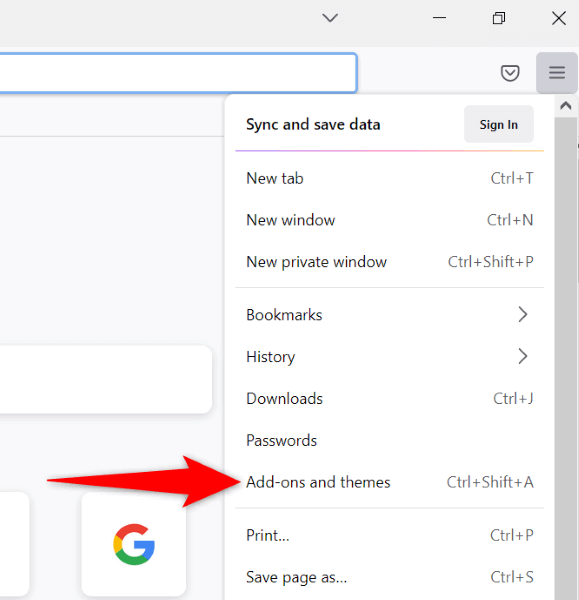
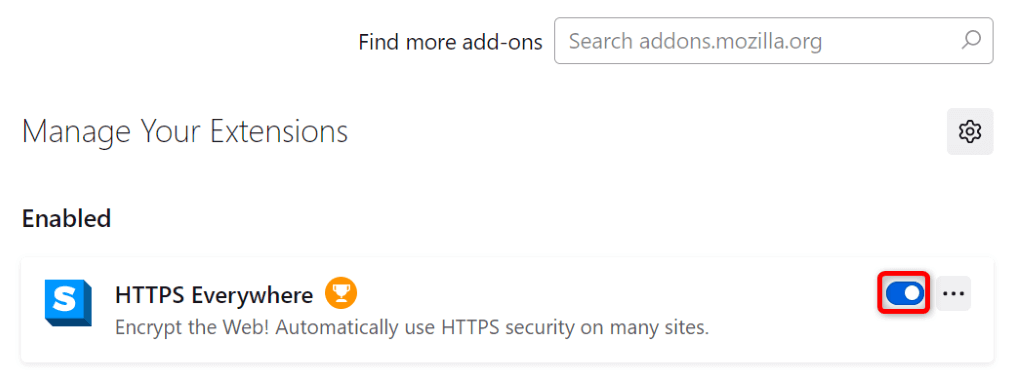
دریافت خطاهای بازنشانی اتصال در فایرفاکس
"pr_connect_reset_error" فایرفاکس به دلایل مختلفی رخ می دهد و سایت های شما را در این مرورگر غیر قابل دسترس می کند. اگر با این مشکل مواجه شدید و متوجه نشدید که چه کاری باید انجام دهید، راهنمای بالا باید به شما در رفع خطا کمک کند.
هنگامی که تنظیمات شبکه خود را بهینه کردید و تغییرات دیگری ایجاد کردید، مشکل مرورگر شما باید حل شود ، و به گشت و گذار معمولی خود در اینترنت باز خواهید گشت. لذت ببرید!
.